
Michael Fisher
0
921
58
Kako upravljate svim onim datotekama koje vam više nisu potrebne? Odlažete li sve u koš za smeće? Jeste li jedan od rijetkih koji koristi izvrsno Shift + Delete prečac? Ili je hijerarhija radne površine i datoteka nered zahvaljujući godinama lošeg upravljanja mapama?
U koju god kategoriju spadate, suština je u tome da je zadržavanje na vrhu svih starih datoteka u potpunosti vaša.
Ili je? Pa ne. Ne više. Ažuriranje sustava Windows 10 Creators Zašto ne biste trebali ažurirati Windowse 10 Creators Ažurirajte ipak zašto ne biste trebali ažurirati Windowse 10 Creators Ažurirati ipak samo zato što je ovdje, ne znači da morate na njega skakati. Ažuriranje sustava Windows 10 Creators moglo bi stvoriti probleme. Objašnjavamo zašto biste trebali odgoditi ovu nadogradnju sustava Windows i kako to učiniti. donio je jako dobrodošao preinak na već izvrsnu značajku Storage Sense.
Ali što je to? Što može učiniti za vas? I kako to koristiš? Nastavite čitati da biste saznali.
Što je čuvanje??
Microsoft je izdao Storage Sense kao dio originalnog sustava Windows 10 još 2015. godine, iako je dio Windows Phone-a od dana izdanja 8.1. Nudio vam je način upravljanja aplikacijama i datotekama na tvrdom disku.
Ova značajka može vam reći koliko je memorije vašeg sustava zauzeto za svaku pojedinu vrstu datoteke i omogućiti vam da odredite na koji medij za pohranu želite zadano spremiti aplikacije, dokumente, glazbu, slike i videozapise..
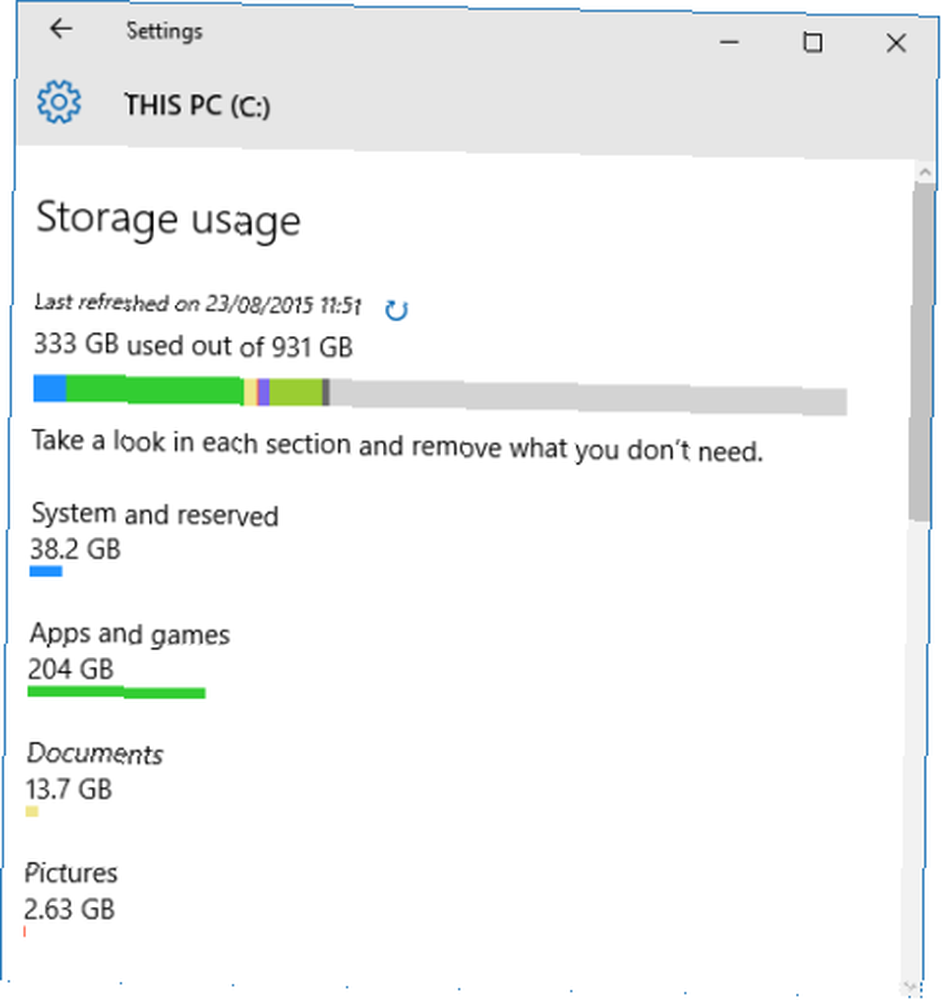
Sve su te značajke i dalje prisutne u verziji Creators Update Storage Sense, ali temeljna svrha aplikacije se promijenila. Sada ga možete koristiti za automatsko nadgledanje i oslobađanje prostora za pohranu na vašem računalu. Može izbrisati stare datoteke, pratiti određene vrste datoteka i još mnogo toga. Raspravit ću o tome detaljnije ukratko.
Zašto je potrebna nova verzija čuvanja smisla?
Kao što sam se dotaknuo u uvodu, upravljanje starim datotekama i mapama 6 savjeta za oslobađanje prostora na disku u sustavu Windows 10 6 Savjeti za oslobađanje prostora na disku u sustavu Windows 10 Čak i terabajt prostora za pohranu brzo se puni medijskim datotekama. Ovdje ćemo vam pokazati kako lako osloboditi gigabajte prostora na disku u sustavu Windows 10 uklanjanjem suvišnih sistemskih datoteka. može biti mamut. Mnogo ljudi jednostavno nije dovoljno disciplinirano da bi se moglo organizirati.
Na primjer, Microsoft je koš za smeće dizajnirao kao sigurnosnu mrežu - teoretski vas sprječava da slučajno izgubite važan dokument. Ali jeste li znali da ima zadanu maksimalnu veličinu? Windows će automatski izbrisati sadržaj Bin na a “prvi u prvi van” osnova nakon što postignete ograničenje. Ako zloupotrijebite svrhu aplikacije i nikad ne ispraznite smeće Kako tako često napraviti koš za smeće Kako se svako toliko često napravi koš za pranje, umjesto da se koš ručno prazni svakih nekoliko tjedana, možete reći Windows to može učiniti za vas automatski. , mogao bi se vratiti u progonstvo.
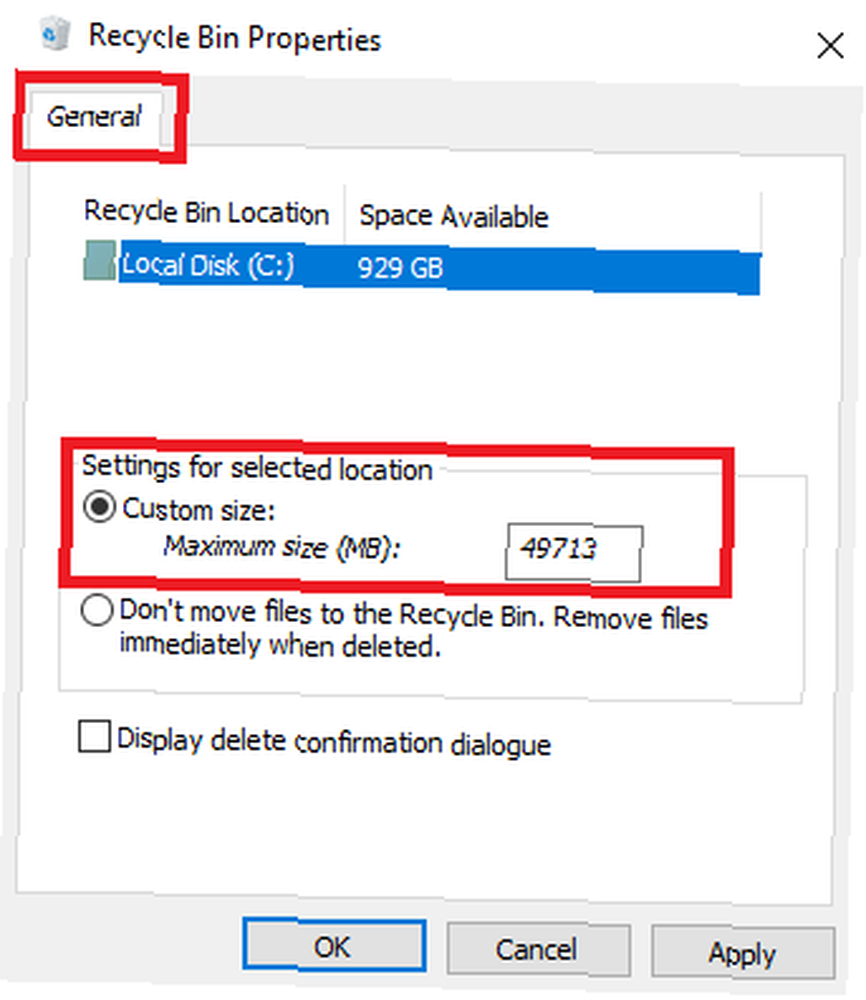
Ako ste znatiželjni, možete promijeniti zadanu veličinu kante desnim klikom na ikonu aplikacije, prema kojemu se smjera Svojstva> Općenito i mijenjanje Veličina po izboru broj.
Ostali alati za čišćenje datoteka Ovaj besplatni alat može vam pomoći uštedjeti puno prostora na disku u sustavu Windows Ovaj besplatni alat može vam pomoći uštedjeti puno prostora na disku u sustavu Windows Ako vam stvarno smeta prostor na vašem Windows računalu, možete kompaktno upravljati sustavu za istiskivanje nekoliko dodatnih gigabajta. Evo jednostavnog načina za to. , poput čišćenja diska (Upravljačka ploča> Administrativni alati> Čišćenje diska), nisu jednostavni za upotrebu niti su automatski.
Ukratko, nova značajka Storage Sense želi popraviti dugogodišnji problem sustava Windows na koji se korisnici godinama žale.
Kako omogućiti čuvanje čuvanja
Dva su dijela za pohranu smisla Ovo novo postavljanje sustava Windows 10 automatski oslobađa prostor na disku dok se pojavljuje ova nova instalacija sustava Windows 10 Automatsko oslobađanje prostora na disku dok se oslobađa Alati za čišćenje prostora na disku u sustavu Windows 10 su uobičajeni, ali Microsoft dodaje mogućnost automatskog čišćenja u novom Creators Updateu. : možete odabrati da jednostavno omogućite značajku i pokrenete se sa zadanim postavkama sustava Windows ili je možete prilagoditi tako da ispunjava vaše osobne potrebe.
Ako želite samo uključiti značajku čuvanja, idite na Start> Postavke> Sustav.
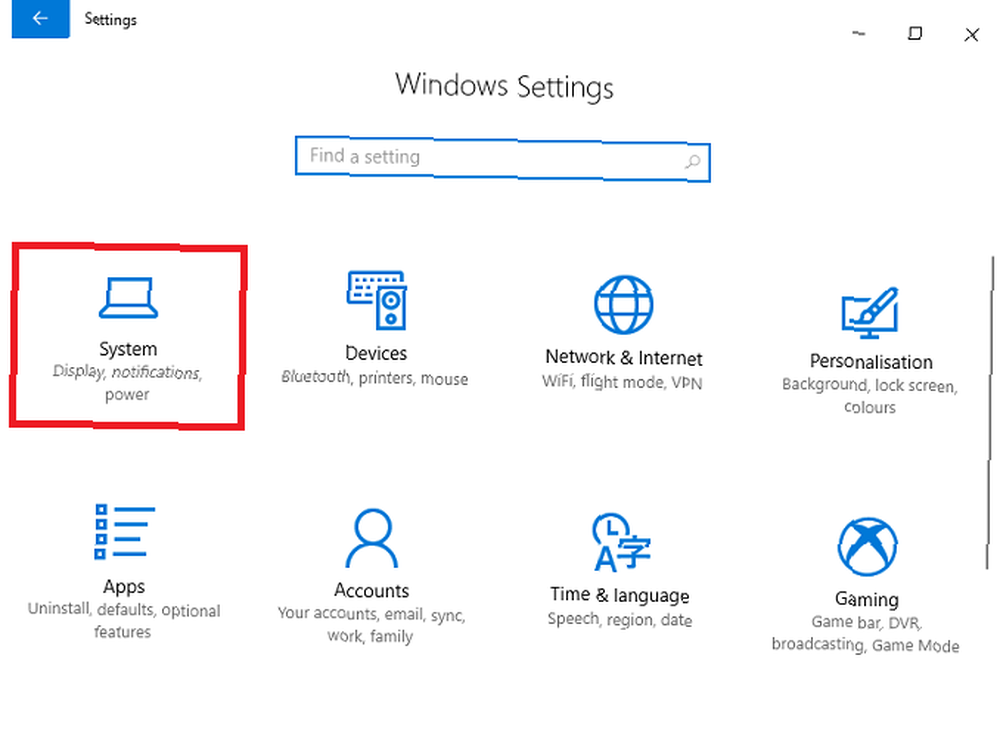
Sada pronađite označenu stavku izbornika skladištenje na ploči s lijeve strane prozora Postavke i pomaknite se prema dolje dok ne ugledate Prostori za pohranu opcija. Vidjet ćete kliznu preklopnicu. Postavite ga na Na položaj.
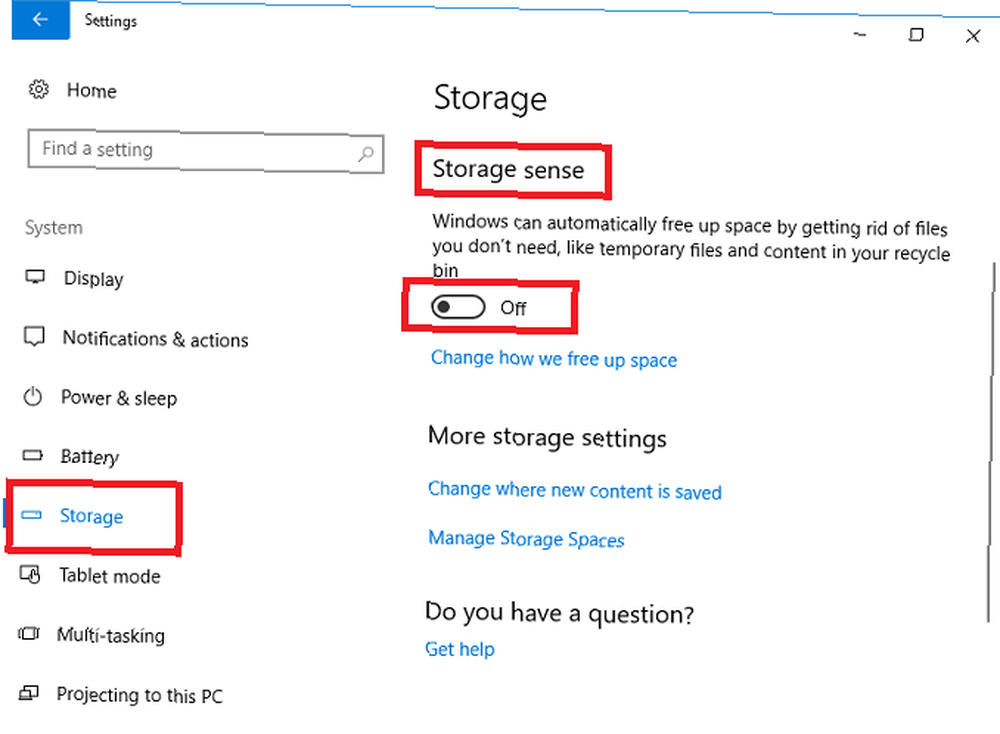
Ako ne napravite dodatne promjene i napustite aplikaciju, Windows 10 Creators Update automatski će izbrisati sve neželjene datoteke s vašeg računala. To uključuje datoteke s podacima koje su preostale od davno deinstaliranih aplikacija, neke privremene datoteke i bilo koje stavke u košu starije od 30 dana..
Ako ostavite značajku uključenu nekoliko mjeseci, čak ćete moći vidjeti mjesečnu povijest uštede u pohrani.
Kako prilagoditi osjećaj pohrane
Ako želite da Storage Sense radi na drugačiji način od unaprijed propisanih zadanih postavki, postoje neke mogućnosti koje možete promijeniti.
Još jednom, trebate krenuti Start> Postavke> Sustav> Skladištenje> Skladištenje. Ovog puta kliknite vezu pod nazivom Promijenite način na koji oslobađamo prostor.

U novom prozoru možete odabrati hoćete li izbrisati samo stare datoteke koš za smeće, izbrisati samo privremene datoteke koje vaše postojeće aplikacije ne koriste ili obojicu. Pomaknite preklopnike prema tome kako biste sami odlučili.
Nešto dalje, nalazi se i treća opcija koja se zove Oslobodite prostor sada. Ako kliknete na Čisti sada gumb Storage Sense odmah će izvesti radnje čišćenja.
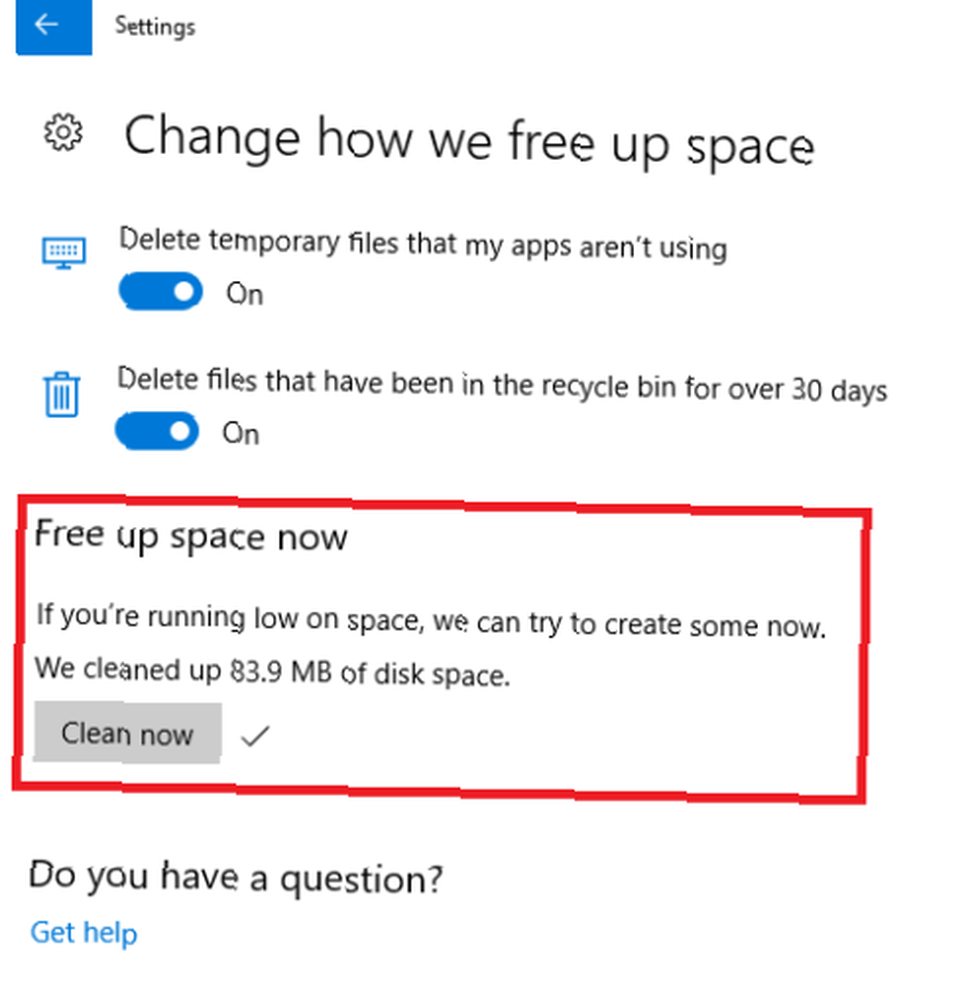
Kao što vidite sa gornje slike, moj je sustav odmah pronašao 83,9 MB novog prostora. Možda ne zvuči mnogo, ali religiozno držim koš za smeće prazan i držim se iznad starih datoteka - čak i u skrivenoj mapi AppData. Ako niste tako posebni kao ja, ušteda bi mogla biti ogromna.
Gdje su stare značajke?
Ranije sam spomenuo da je nekad Storage Sense radio o upravljanju vašim skladišnim lokacijama i snimanju slika datoteka različitih diskova..
Iako je Microsoft obnovio značajku Storage Sense, i dalje možete raditi te stvari, ali sada ćete ih pronaći na malo drugačijem mjestu.
Dođite do Start> Postavke> Sustav> Pohrana i pomaknite se prema do Više postavki pohrane. Postoje dvije mogućnosti: Promijenite gdje se sprema novi sadržaj i Upravljanje prostorima za pohranu.
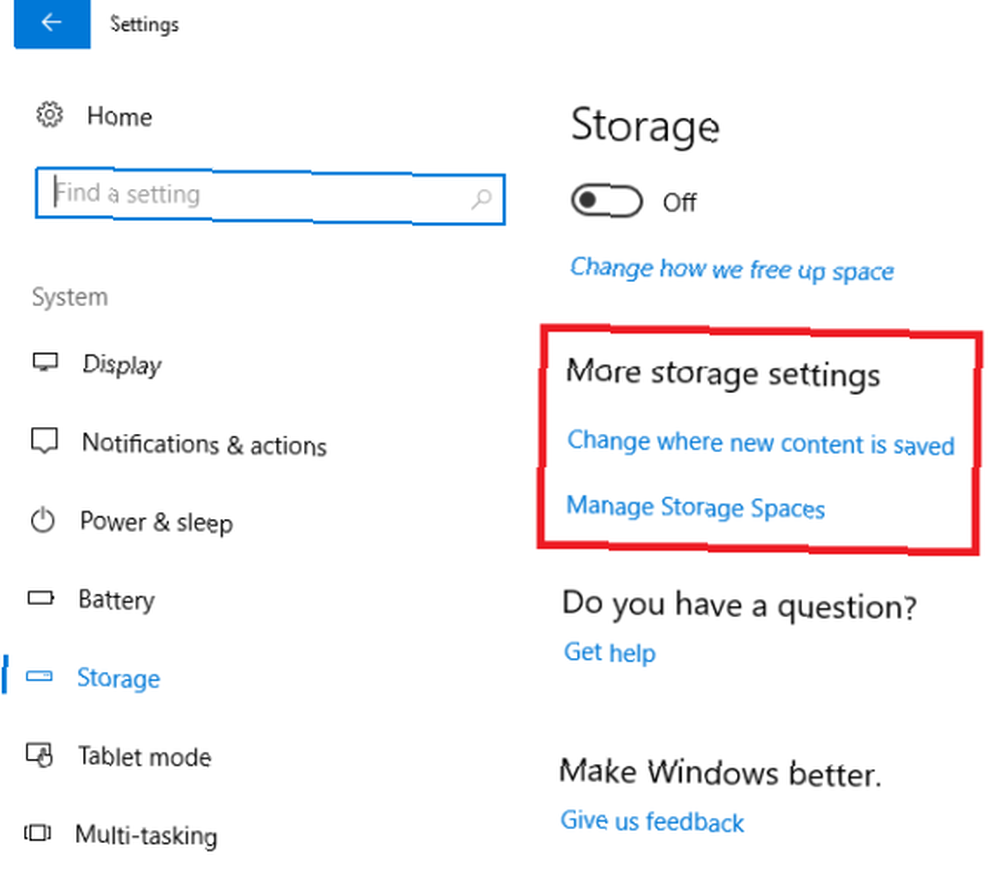
Promijenite gdje se sprema novi sadržaj
Klik na Promijenite gdje se sprema novi sadržaj dat će vam popis šest vrsta vrsta datoteka: Aplikacije, dokumenti, glazba, fotografije i videozapisi, filmovi i TV programi i izvanmrežne karte.
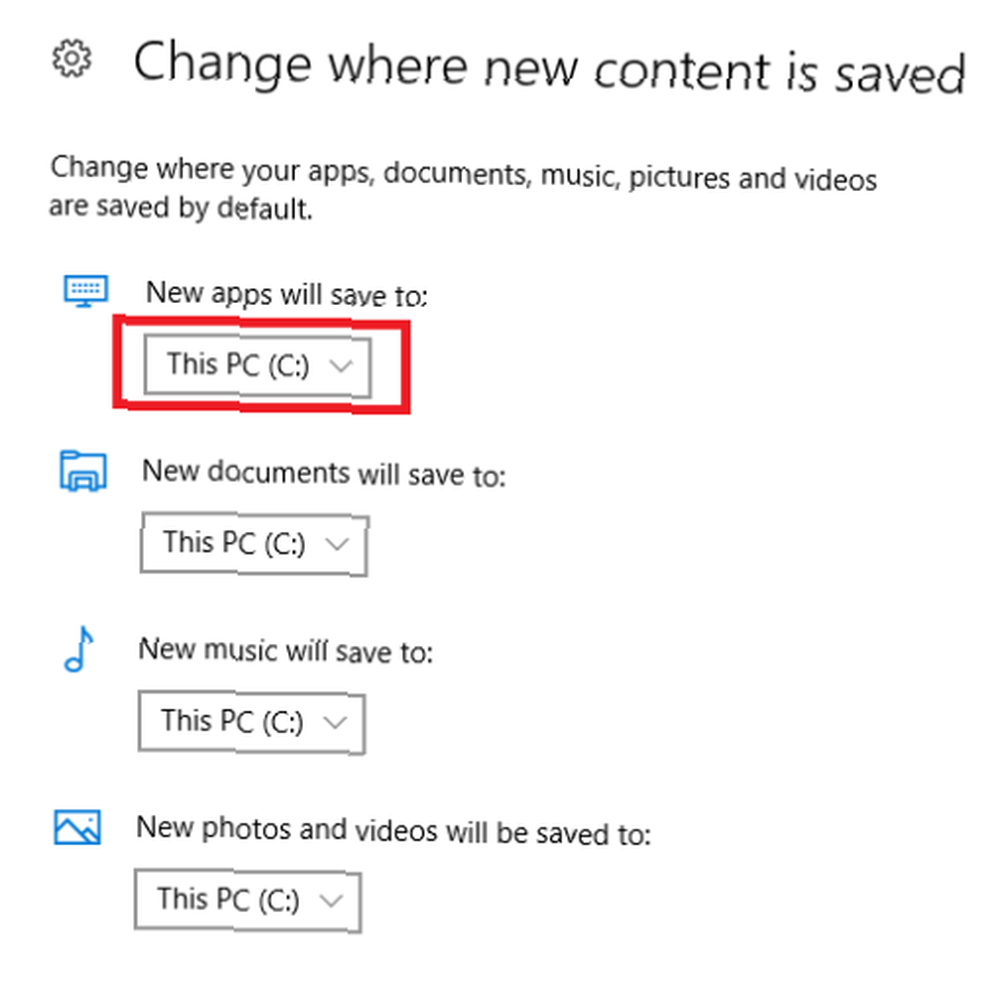
Pod svakom vrstom datoteka možete odabrati željeno mjesto s padajućeg okvira. U aplikaciji će se naći svi vaši pogoni, uključujući sve prijenosne diskove.
Upravljanje prostorima za pohranu
Odabir Upravljanje prostorima za pohranu omogućuje vam stvaranje bazena pogona. Sadržaj koji spremite bit će dodan na oba diska i na taj način vas štiti od neuspjeha pogona i slučajnog brisanja.
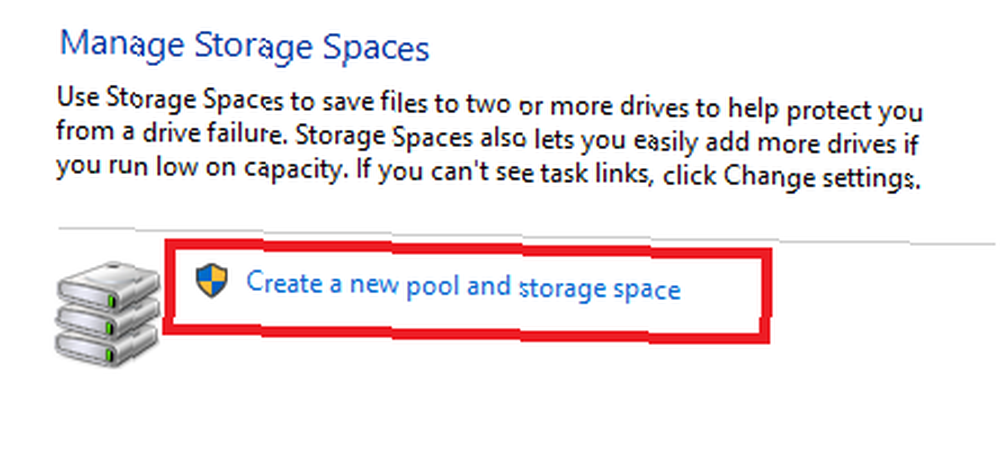
Klik Stvorite novi bazen i prostor za pohranu da stvorite svoje bazene.
Lokalna pohrana
Napokon, i dalje možete vidjeti vrstu trenutnih pogona prema vrsti sadržaja.
Ići Start> Postavke> Sustav> Pohrana i kliknite na pogon koji želite pogledati.
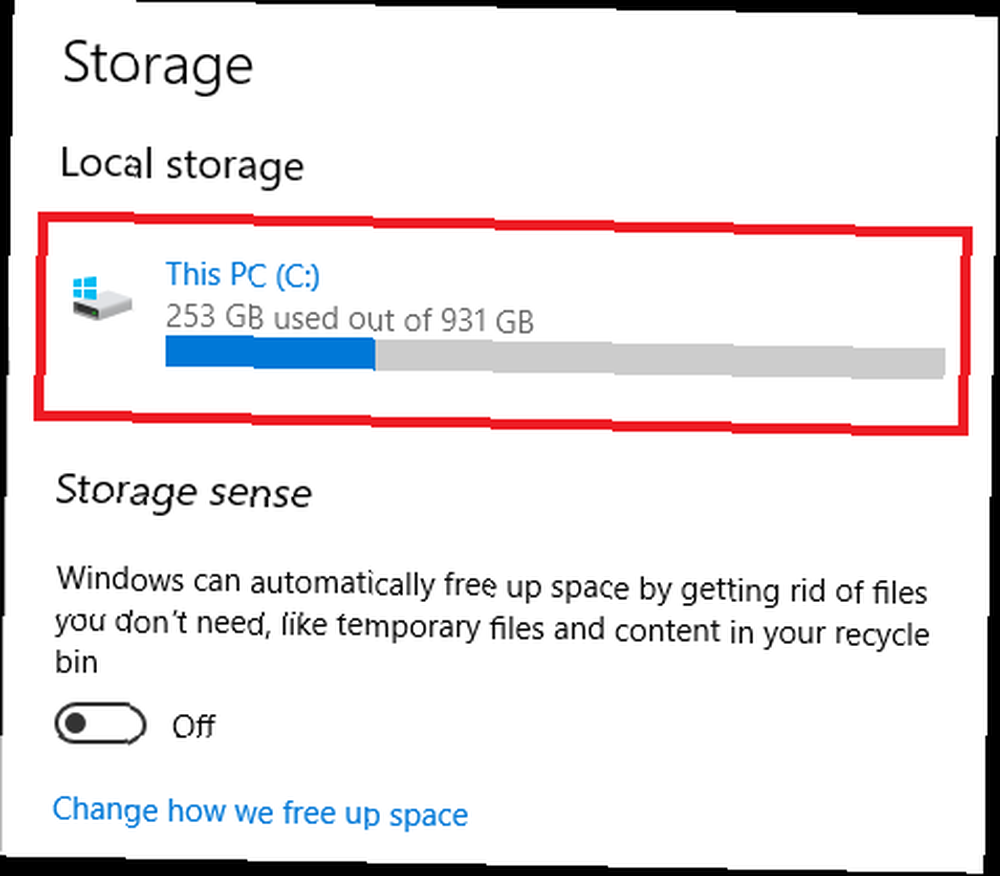
Aplikacija će vam pokazati puni popis vašeg sadržaja, kao i količinu prostora potrebnu za svaku vrstu.
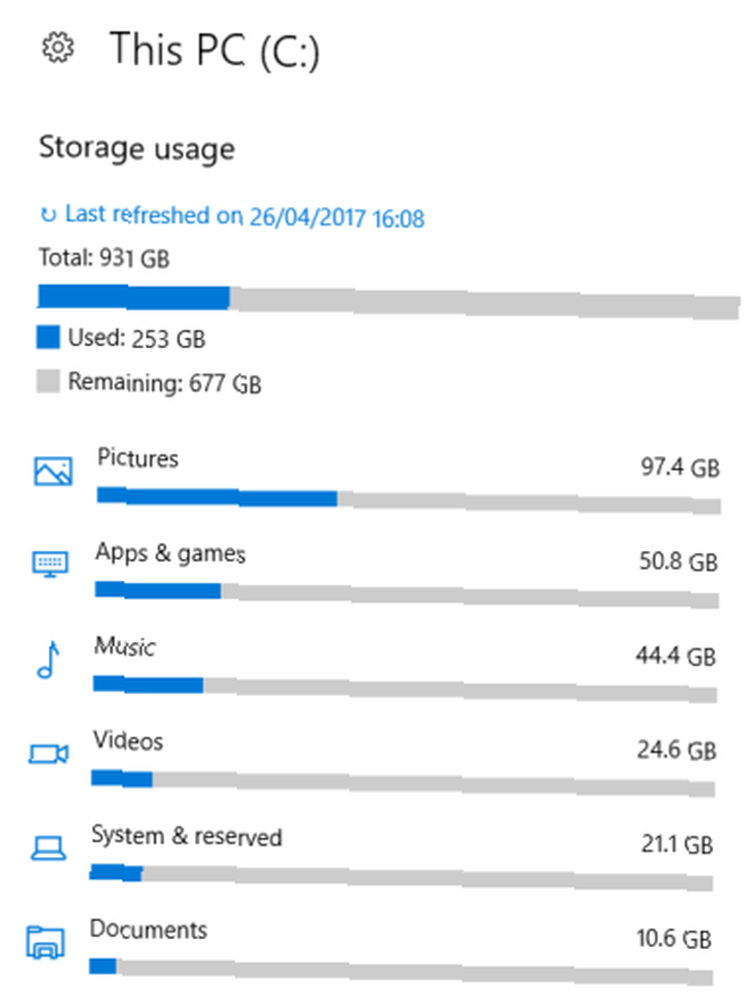
Koje biste druge značajke željeli vidjeti?
Nema sumnje da će nova značajka Storage Sense biti poticaj svima koji se osjećaju kao da se utapaju pod težinom starog sadržaja.
U skladu s tim, izdanje Ažuriranja za Windows 10 Creators označava samo prvu iteraciju aplikacije. Vjerojatno će Microsoft u buduće nadogradnje dodati puno više funkcionalnosti.
Što biste željeli da Microsoft uključuje? Koje bi dodatne značajke učinile Storage Sense još vrjednijim alatom?
Slikovni krediti: Andrey_Popov / Shutterstock











